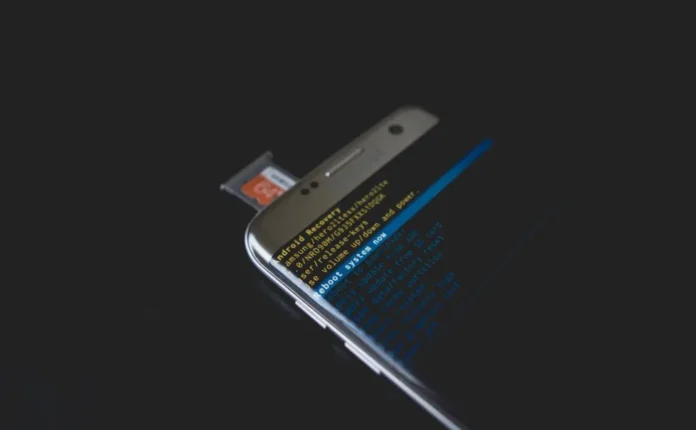Al igual que ocurre con su ordenador, casi todas las aplicaciones que instala en su smartphone intentan iniciarse por sí solas cuando arranca su dispositivo. Esto puede ser algo bueno, ya que obtendrá acceso instantáneo a las funciones que ofrecen las distintas aplicaciones. Sin embargo, demasiado de algo bueno puede ser malo. Es decir, si tiene demasiadas aplicaciones que se inician con su dispositivo, el tiempo de arranque del mismo aumentará drásticamente y puede ralentizarse rápidamente debido a la falta de memoria del sistema.
A diferencia de Windows, Android no dispone de una opción nativa para bloquear el inicio de aplicaciones pero, por suerte, puede hacerlo a través de ROMs o aplicaciones de terceros. Para evitarlo, aquí tiene algunas de las mejores aplicaciones gestoras de inicio de Android que puede probar para gestionar todas las aplicaciones que se inician en el arranque.
Leer: 5 formas de desactivar los programas de inicio en Windows
Gestor de inicio de Android 1. All-In-One Toolbox
Como su nombre indica, All-In-One Toolbox consiste en un montón de herramientas para gestionar su smartphone Android. Una de esas herramientas es el «Boot Speedup», que le permite desactivar tanto las aplicaciones instaladas por el usuario como las aplicaciones del sistema con sólo unos toques. Aparte del módulo de aceleración de arranque, la aplicación también tiene otras herramientas útiles como limpiador de basura, desinstalador o instalador de aplicaciones por lotes, desinstalador de aplicaciones del sistema, proveedor de información del sistema, gestor de archivos integrado, app mover que le permite mover una aplicación de la memoria del teléfono a la tarjeta SD externa.
La aplicación funciona tanto con dispositivos rooteados como no rooteados. Sin embargo, si su dispositivo no está rooteado, no podrá acceder a algunas funciones avanzadas debido a limitaciones del sistema. Por ejemplo, para desinstalar una aplicación del sistema, necesita tener acceso root.
Cómo utilizarlo para detener las aplicaciones de inicio: Instale All-In-One Toolbox desde Play Store y ábralo. A continuación, pulse sobre el icono del maletín que aparece en la barra de navegación superior. Desplácese hacia abajo, busque y seleccione la opción «Boot Speedup». Ahora coloque el botón situado junto a las apps en la posición «Off» para desactivar que se inicien al arrancar el dispositivo. Si lo desea, puede desactivar todas las apps para que no se inicien automáticamente en el arranque pulsando sobre el botón «Desactivar todas». Pero, tenga cuidado al utilizar esta opción puede causar problemas no deseados.
Precio: La aplicación es gratuita y contiene anuncios. Para eliminar los anuncios, deberá adquirir la suscripción mensual o anual.
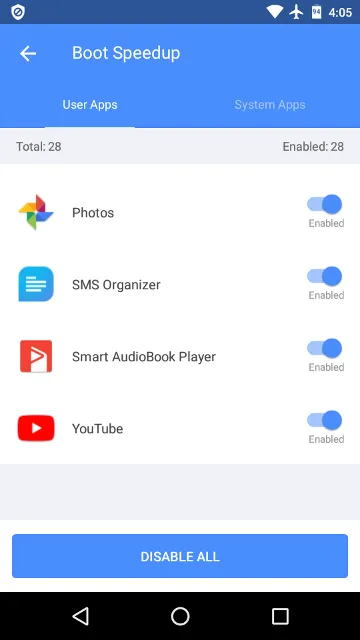
2. Asistente para Android
Assistant para Android es una de las aplicaciones favoritas que utilizo a diario. Lo mejor de Assistant para Android es que es una aplicación diminuta y muy ligera en recursos del sistema. Utilizando Asistente para Android, puede evitar que cualquier aplicación instalada por el usuario o las aplicaciones y servicios del sistema se inicien automáticamente en el arranque. Todo lo que tiene que hacer es seleccionar la aplicación y activar el interruptor junto a ella. Sobre todo, Asistente para Android no oculta las opciones ni dificulta su búsqueda. Casi todo lo que necesita está ordenado en la pantalla principal para que pueda acceder a cualquier herramienta que desee con un solo toque. Así que, en términos de usabilidad, obtiene una nota bastante buena.
Cómo utilizarlo para detener las aplicaciones de inicio: Instale Assistant para Android y ábralo. En la pantalla principal, desplácese hacia abajo, busque la opción «Gestor de inicio» y ábrala. Ahora podrá ver las aplicaciones instaladas por el usuario. Si desliza el dedo hacia la derecha, verá las aplicaciones y servicios del sistema. Para desactivar el inicio automático de una aplicación en el arranque, simplemente coloque el interruptor situado junto a ella en la posición «Desactivado».
Precio: Assistant para Android es gratuito y contiene anuncios. Puede eliminar los anuncios con una compra in-app.
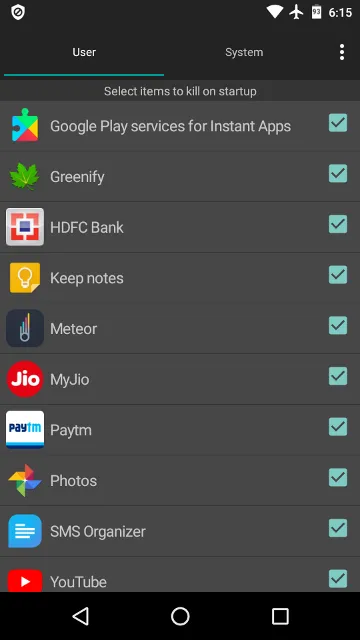
3. Gestor de inicio
Startup Manager es una aplicación muy sencilla que está diseñada específicamente para hacer frente a las aplicaciones que se inician automáticamente. Ni más ni menos. De hecho, fue diseñada por los mismos chicos que hicieron la aplicación All-in-One Toolbox. Al utilizar la aplicación, una cosa que realmente me gusta es que no sólo puede desactivar las aplicaciones de inicio automático, sino que también puede añadir una aplicación a la lista de inicio automático, de forma similar a las listas negras y blancas. Esta función es especialmente útil cuando desea que una aplicación se inicie automáticamente al arrancar el dispositivo.
Por muy buena que sea, por la razón que sea, el tamaño de la letra de esta aplicación es bastante pequeño y a veces puede resultar difícil de usar. Dicho esto, en mis pruebas funcionó como debería. Si no le gustan todas las herramientas adicionales que obtiene de la aplicación All-In-One Toolbox, entonces puede probar el Startup Manager.
Cómo utilizarlo para detener las aplicaciones de inicio: Startup Manager es bastante fácil de usar. Simplemente inicie la aplicación y pulse sobre el icono «X» situado junto al nombre de la aplicación y ya está. Para añadir aplicaciones a la lista de inicio, vaya a la pestaña «Personalizar» y pulse sobre el botón «Añadir elementos de inicio».
Precio: Startup Manager es gratuito y contiene anuncios.
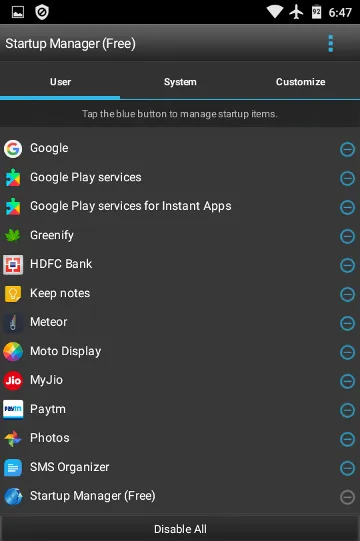
4. Gestor de arranque [Root]
De todas las aplicaciones de esta lista, BootManager es la única que requiere que su dispositivo esté rooteado y tenga instalado Xposed framework. De lo contrario, la aplicación no funcionará como está previsto. Al igual que Asistente para Android, BootManager es una pequeña aplicación que hace lo que dice mientras que ser sencillo y fácil de usar. Sólo tiene que seleccionar las aplicaciones que desea ejecutar al inicio y la aplicación desactivará todas las demás automáticamente. Dado que la aplicación se ejecuta con permisos de root, la aplicación desactivada no se iniciará a menos que la ejecute manualmente o haya alguna tarea programada. Si tiene un dispositivo rooteado, pruebe BootManager y vea cómo le funciona.
Cómo utilizarlo para detener el inicio de aplicaciones: Instale la aplicación desde la Play Store e iníciela. En la pantalla principal, la aplicación listará todas las aplicaciones. A diferencia de otras aplicaciones en las que usted selecciona la aplicación que desea desactivar, con Boot Manager deberá seleccionar la aplicación que desea que se ejecute al inicio del sistema. Todas las apps no seleccionadas se desactivarán automáticamente. Esto puede sonar contrario a la intuición, pero como todos nosotros tenemos un montón de aplicaciones, este método tiene mucho sentido.
Precio: Boot Manager es gratuito y contiene anuncios.
Leer: 45 Mejores Aplicaciones Root Para Android
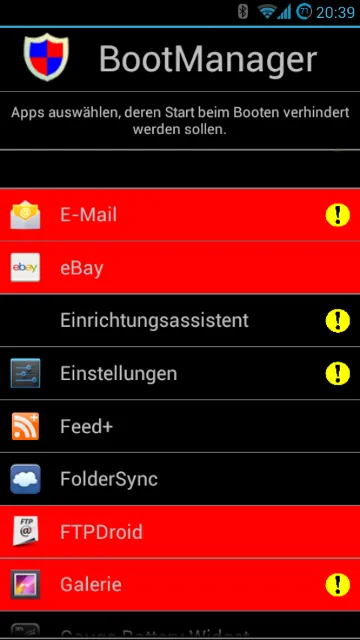
5. Advanced Task Manager
Advanced Task Manager es otra aplicación que facilita la desactivación de las aplicaciones de inicio en Android. Al igual que con Assistant for Android o Startup Manager, seleccione las aplicaciones que desea desactivar y luego la aplicación hace el trabajo por usted. Por la razón que sea, la opción para eliminar las aplicaciones de inicio en Android está enterrada en lo más profundo y requiere escarbar un poco para encontrarla. Aparte de eso, la aplicación funciona como debería y desactiva las apps de inicio en Android con bastante facilidad.
Cómo utilizarla para detener las apps de inicio: Instale Advanced Task Manager e inícielo. En la pantalla de inicio, pulse sobre el icono de menú y seleccione «Ajustes». Desplácese hacia abajo, busque la opción «Detener inicio» y coloque el interruptor situado junto a ella en la posición «Activado». Ahora, pulse sobre el icono «Ajustes» situado justo al lado del interruptor. En la pantalla emergente, seleccione la opción «Matar aplicación específica» y, a continuación, seleccione la aplicación que desea desactivar al iniciar el dispositivo. Y ya está.
Precio: La aplicación es gratuita y contiene anuncios.
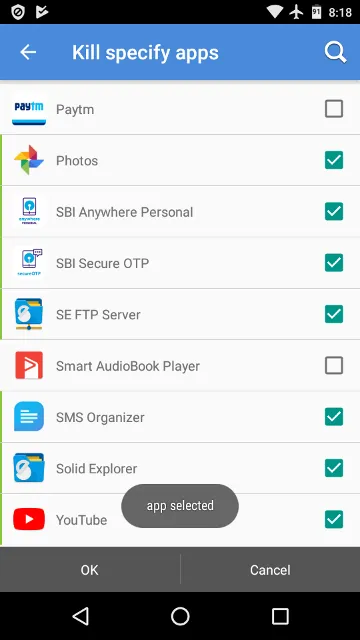
Espero que le sirva de ayuda. Comente a continuación si cree que me he dejado alguna de sus aplicaciones de gestión de inicio favoritas para Android.